コスプレ名刺の作り方を徹底解説!アプリやコンビニでの印刷方法も!

コスプレイベントなどで、同じジャンルのコスプレイヤーさんと仲良くなりたい、と思うことってありますよね。
今回はそんな時に役立つコスプレ名刺の作り方についてご紹介します!
最近はTwitterなどのSNSが主流になってきているので、なかなかコスプレ名刺を交換することもないかと思います。
そもそもコスプレ名刺って必要なの?と思う方もいるかもしれません。
しかし、コスプレ名刺はSNSでつながる前のワンクッションになったり、イベント後に顔と名前を思い出したりしてもらうための大切なアイテムです。
この記事では、コスプレ名刺をアプリやコンビニで作る方法についても紹介していますので、自宅にプリンターがない人もぜひ参考にしてくださいね♪
それではご覧ください!
コスプレ名刺の作り方を写真付きでご紹介!

コスプレ名刺の役割
以前はコスプレ名刺を交換するのが当たり前だったのですが、最近はTwitterのQRコードを読み取ってもらい、その場ですぐつながるということが多いですよね。
しかし、いきなりTwitterでつながることに抵抗がある人もいます。
例えば、その場でつながった相手が攻撃的なツイートをする人だったり、苦手ジャンルのコスプレをしている人だったりすると、折角つながってもその後交流しなくなる、可能性もあるのです。
ここで再び注目したいのが、コスプレ名刺です。
名刺には、自分の好きなジャンルや活動内容などが書かれていることが多いですよね。
交換した名刺を見れば、その人がどんなキャラクターが好きで、どんなスタイルのコスプレを楽しんでいるのかが一目でわかります。
コスプレ名刺があると、どういうジャンルが好きなのかわかりますし、一度ツイートを覗いてみて合いそうだったらフォローするということもできます。
お互いSNSを楽しむためにも、ぜひコスプレ名刺を作ってみてくださいね♪
ちなみに、もらった名刺はこんな感じの名刺入れに入れて、すぐに確認できるようにしています◎
コスプレ名刺の作り方は簡単!
ここからは早速、コスプレ名刺の作り方についてご紹介しますね♪
まずは、自宅で作る方法です!意外と簡単にできるので気軽な気持ちで作ってみてください◎
プリンターがない人や、名刺用のデータを作るのが難しい人向けの方法もこの後ご紹介しますので、ぜひ最後までご覧ください。
- スマホまたはパソコン
- 名刺用の写真
- プリンター
- 名刺用の用紙
作り方
自宅でコスプレ名刺を作る時は、A-ONEのプリント用紙と「ラベル屋さん」というサービスを利用するのがおすすめです!
①ラベル屋さんのサイトにアクセスし、「新バージョン10 Web版を使ってみる」をクリック
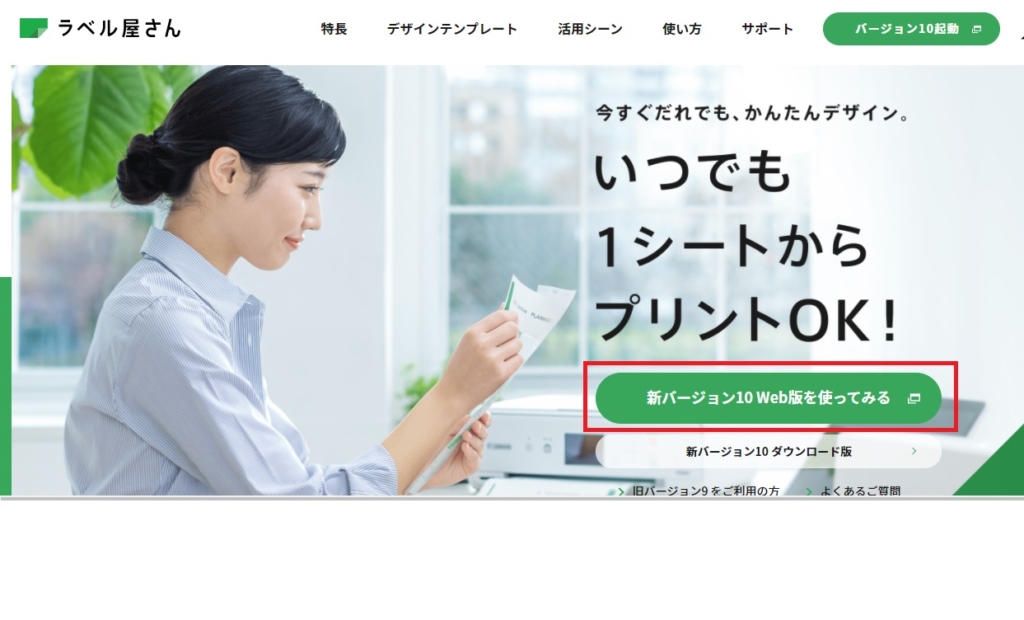
②利用規約を確認し、チェックを入れて次へをクリック
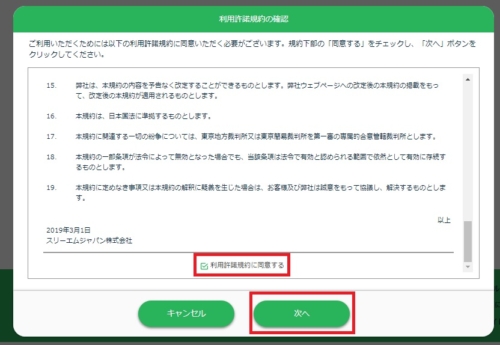
③会員登録せずに利用できるのですが、クラウトストレージサービスなどの機能を利用したければ会員登録してもOKです!
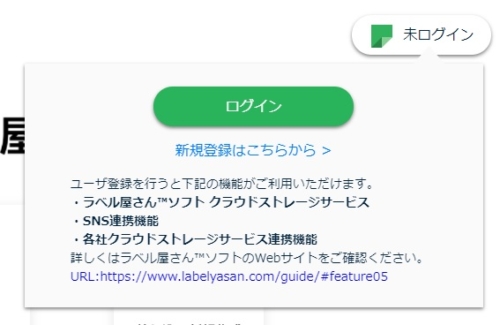
④新規作成をクリック
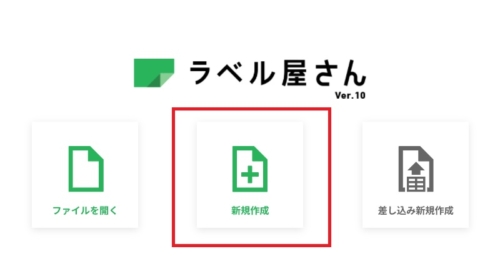
⑤A-ONEのプリント用紙に書かれている品番を入力
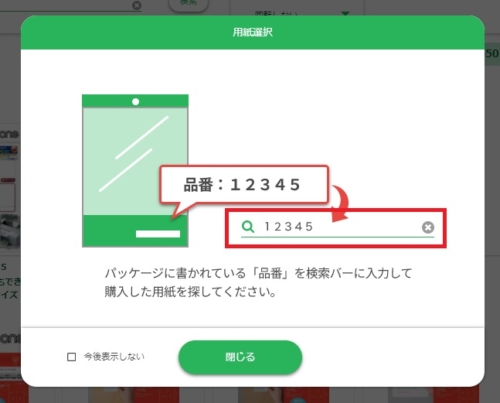
間違ってこの画面を閉じてしまったときや、プリント用紙の写真から探したい時は、この画面から探してくださいね♪
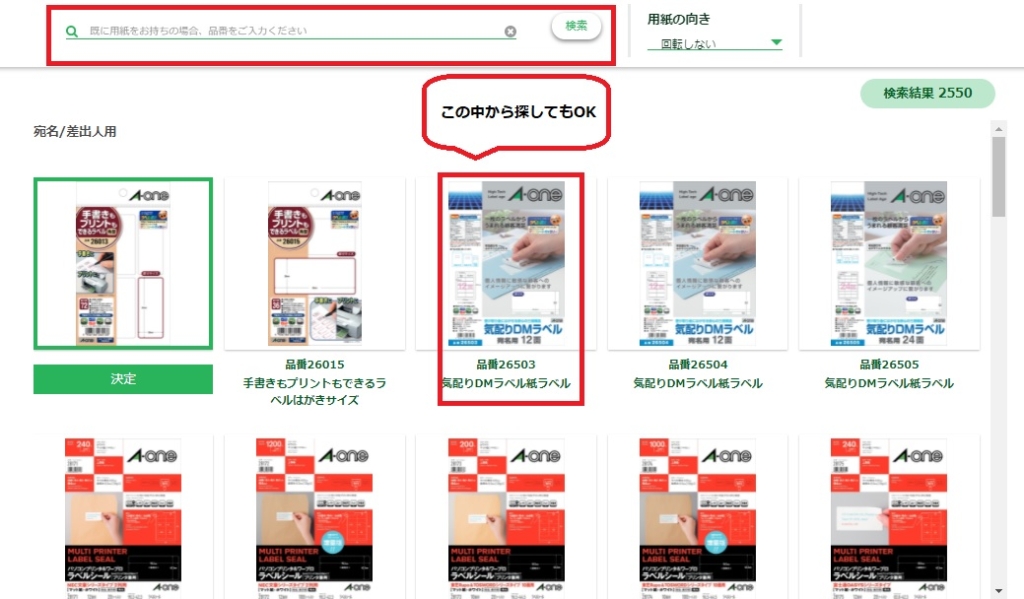
⑥好きなデザインを選ぶ(今回はデザインなしを選択)
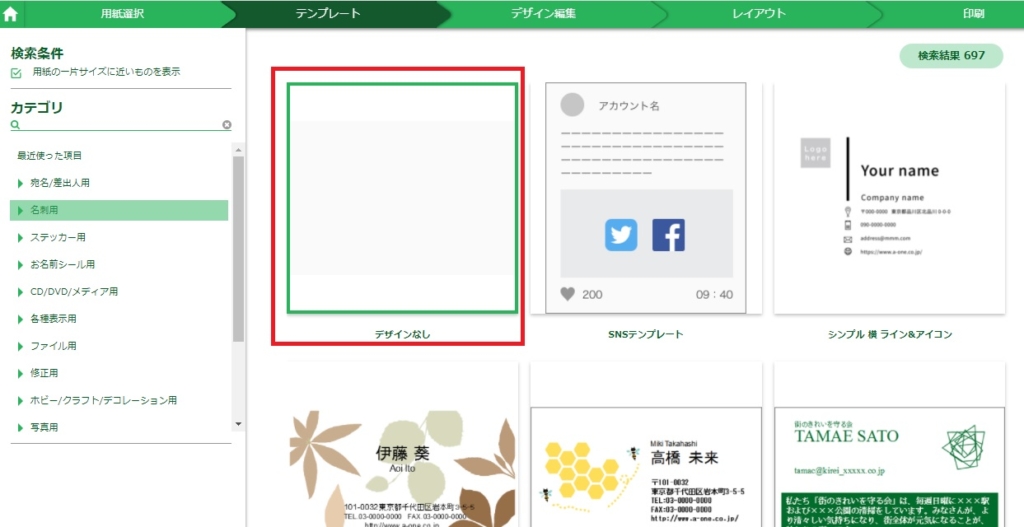
⑦コスプレ名刺をデザインする
⑧デザインができたら、レイアウトへをクリック
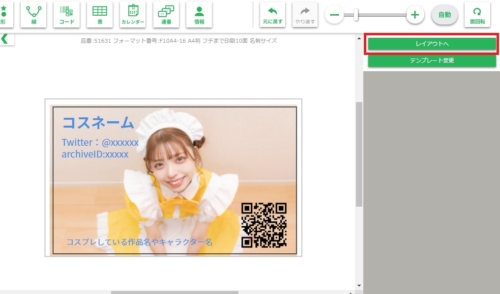
⑨全コピーをクリック
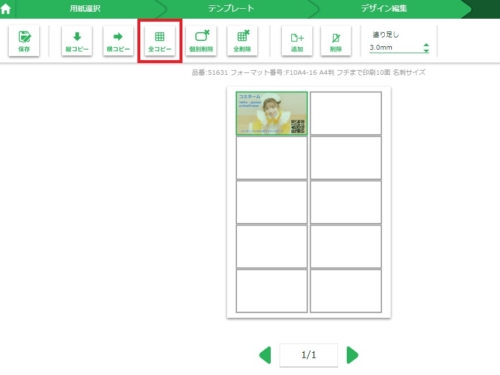
⑩すべての名刺にデザインがコピーされる
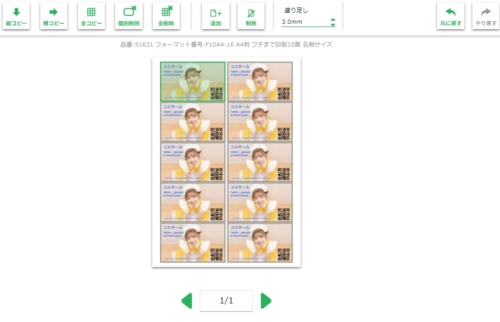
⑪印刷へをクリック
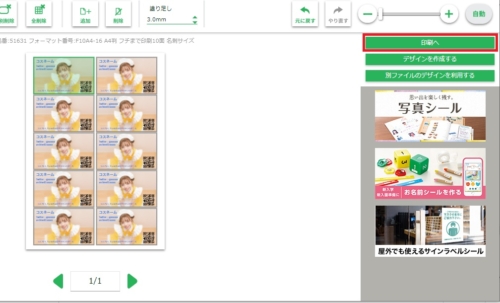
⑫印刷の設定などをしてプリント用紙をセットすれば完成です。
ラベル屋さんを使えば簡単にデザインができますよ♪
コスプレ名刺を作るのにおすすめのプリント用紙はこちらです!
フチぎりぎりまで印刷したい人におすすめ
エーワン 名刺 マルチカード クリアエッジ フォト光沢紙 フチまで印刷
フチまで印刷できるので、端までデザインにこだわれます◎
印刷した名刺は、シールのようにはがし取ることで切り離せるので、名刺の量産も楽々できますよ。
Amazon 楽天
ミシン目があって切り取りがらくちん
エーワン マルチカード 名刺 フォト光沢紙
ミシン目が入っているタイプなので、一気にびりびり切って名刺を大量に作ることができます!
フォト光沢紙なので印刷も割ときれいですよ♪
Amazon 楽天
コスプレ名刺に入れる内容

- コスネーム
- TwitterやコスプレイヤーズアーカイブなどのSNSのID
- コスプレしている作品名、キャラ名
- TwitterのQRコード
コスネームやSNSのIDは記載しておかないと、誰かわからなくなってしまう可能性があるので注意しましょう!
TwitterのQRコードがあると、探す手間が省けるので名刺に乗せておくのがおすすめです♪
コスプレ名刺はアプリでも作れる!おすすめ3選
続いて、コスプレ名刺を作る時におすすめのアプリをご紹介します!
コスプレ名刺をデザインするのが難しい人や、スマホからアプリで簡単に名刺を作りたい人はぜひ参考にしてくださいね♪
LINE camera
LINE cameraは直感的に操作できて、文字の種類も豊富なのでオリジナリティのあるコスプレ名刺を作成することができます。
普段の自撮りにも使えるフィルターや加工機能もあるので、これ一つで名刺が作れてしまいますよ◎
BiziCard
名刺を作ってコンビニで印刷する用のアプリなので、デザインした後にプリント番号が発行され、簡単に印刷ができます。
デザインも自由に変更できるので、画像を全面に配置することも可能ですよ!
手軽に名刺を作りたい人におすすめです。
PicsArt
簡単におしゃれな加工ができるアプリです。
写真加工やコラージュもできるので、人とは違うこだわり派の人におすすめです♪
コスプレ名刺はコンビニで印刷可能!やり方をご紹介
コスプレ名刺を作りたいけど、プリンターがないという人はコンビニでの印刷もおすすめです!
ここからは「マイ名刺」というアプリを使って、簡単にコンビニで印刷する方法をご紹介します。
マイ名刺
マイ名刺とは、事前にアプリに名刺を登録していれば、セブンイレブンやファミリーマート、ローソン、ミニストップなどのコンビニで簡単に名刺を印刷できるサービスです。
- マイ名刺を起動し、名刺のデータを選択(名刺用の画像をカメラで撮ってもOKです)
- 画像のレイアウトとサイズを調整する
- 予約番号が表示されるので、コンビニのマルチコピー機から「コンテンツサービス」⇒「eプリントサービス」⇒「番号入力」の順に操作し、料金を投入することで『自分の名刺』が印刷される
これだけでコスプレ名刺が印刷できちゃいますよ◎
とても簡単なので、自宅にプリンターがなくても安心です。
まとめ・コスプレ名刺の作り方について
- コスプレ名刺はA-ONEのラベル屋さんを使うと簡単
- LINE cameraやBiziCardなどのスマホアプリでもきれいにコスプレ名刺を作れる
- 自宅にプリンターがない場合もコンビニで印刷が可能
コスプレ名刺は業者に頼むのもいいですが、簡単に作れるので一度試してみるのがおすすめです◎
オリジナルのコスプレ名刺を作って、コスプレイヤーさんやカメラマンさんとの交流を楽しんでくださいね♪
ここまで読んでくださりありがとうございました。
にほんブログ村













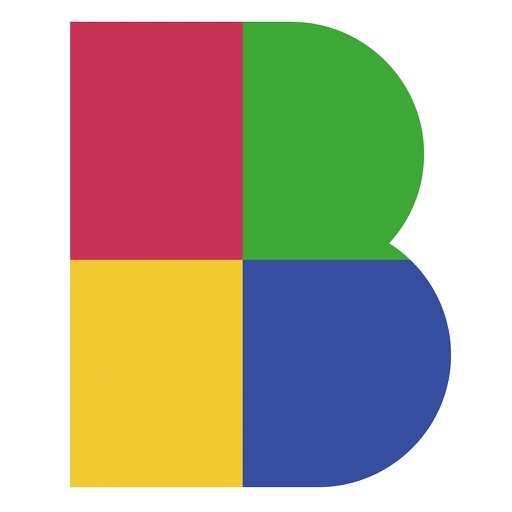
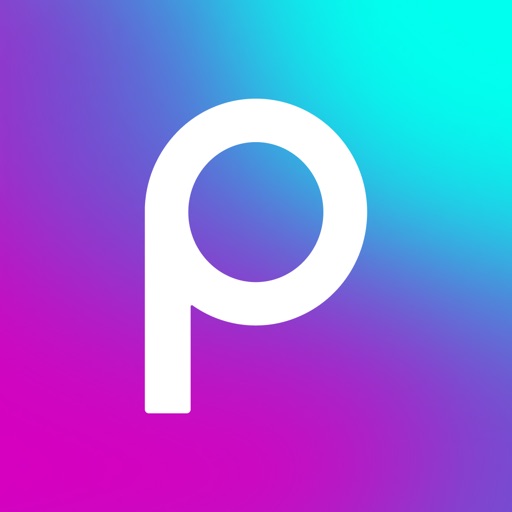














ディスカッション
コメント一覧
まだ、コメントがありません